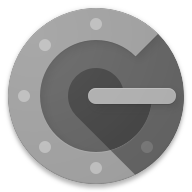生死狙击2游戏攻略,全面掌握FPS显示、帧数及Ping值查看方法
生死狙击2作为一款备受欢迎的第一人称射击游戏,玩家们在游戏中追求流畅的操作体验和精准的射击手感,而了解游戏的实时帧率(FPS)以及网络延迟(Ping值)对于优化游戏体验至关重要,本文将详细介绍如何在生死狙击2中显示FPS以及查看帧数及Ping值的方法,帮助玩家更好地掌握游戏性能和网络状况。
一、生死狙击2 FPS显示方法
在生死狙击2中,玩家可以通过以下步骤来显示游戏的实时帧率(FPS):
1、进入游戏并呼出菜单:
玩家需要启动生死狙击2并进入游戏,在游戏中,按下键盘上的“ESC”键,呼出游戏菜单。
2、进入系统设置:
在游戏菜单中,找到并点击“系统设置”选项,这将打开系统设置界面。
3、找到游戏实时帧率选项:
在系统设置界面中,点击左侧的“控制设置”,在右侧的界面中,找到“游戏实时帧率”选项。
4、开启帧率显示:
将“游戏实时帧率”选项更改为“开启”,这样,游戏就会在屏幕上显示实时的帧率信息。
通过以上步骤,玩家就可以在生死狙击2中看到实时的帧率数据,从而了解游戏的性能表现。
二、生死狙击2 帧数及Ping值查看方法
虽然生死狙击2游戏内暂时无法直接查看帧数及Ping值,但玩家可以通过以下几种方法来获取这些信息:
方法一:使用第三方软件
玩家可以下载并安装一些第三方软件来查看游戏的帧数及Ping值,这些软件通常具有实时监控游戏性能和网络状况的功能,能够帮助玩家更好地了解游戏状态。
1、选择合适的第三方软件:
在市面上,有许多第三方软件可以用于监控游戏的帧数及Ping值,如Fraps、MSI Afterburner、RTSS(RivaTuner Statistics Server)等,玩家可以根据自己的需求和喜好选择合适的软件。
2、安装并运行软件:
下载并安装所选的第三方软件后,运行软件并按照提示进行设置,这些软件会要求玩家选择监控的游戏和需要显示的信息(如帧数、Ping值等)。
3、在游戏中查看数据:
设置好软件后,启动生死狙击2并进入游戏,玩家应该能够在屏幕上看到实时的帧数及Ping值信息,这些信息通常以数字或图表的形式呈现,方便玩家随时查看。
方法二:观察游戏内提示
虽然生死狙击2游戏内无法直接显示帧数及Ping值,但在网络波动较大时,游戏可能会在右上角区域短暂显示这些信息,玩家可以注意观察这些提示,以了解当前的网络状况和游戏性能。
1、注意游戏内提示:
在游戏中,当网络波动较大或游戏性能出现问题时,游戏可能会在右上角区域显示一些提示信息,这些信息可能包括当前的Ping值、丢包率等网络参数,以及帧率等性能参数。
2、记录并分析数据:
当游戏显示这些提示信息时,玩家可以记录下来并进行分析,通过对比不同时间段的数据,玩家可以了解网络状况和游戏性能的变化趋势,从而采取相应的优化措施。
方法三:使用加速器查看数据
一些加速器软件不仅可以帮助玩家优化网络连接,还可以提供实时的帧数及Ping值监控功能,玩家可以下载并安装这些加速器软件,以获取更全面的游戏性能和网络状况信息。
1、选择合适的加速器软件:
在市面上,有许多加速器软件可以用于优化网络连接并提供实时的帧数及Ping值监控功能,如biubiu加速器等,玩家可以根据自己的需求和喜好选择合适的加速器软件。
2、安装并运行加速器:
下载并安装所选的加速器软件后,运行软件并按照提示进行设置,这些加速器会要求玩家选择需要加速的游戏和服务器,并提供实时的网络监控功能。
3、查看并优化数据:
设置好加速器后,启动生死狙击2并进入游戏,玩家应该能够在加速器软件中看到实时的帧数及Ping值信息,通过监控这些数据,玩家可以了解当前的网络状况和游戏性能,并采取相应的优化措施来提高游戏体验。
三、优化游戏性能和网络状况的方法
了解了如何查看生死狙击2的帧数及Ping值后,玩家还可以采取一些方法来优化游戏性能和网络状况,以获得更好的游戏体验。
1. 更新显卡驱动
显卡驱动是影响游戏性能的重要因素之一,过时的显卡驱动可能会导致游戏性能下降或出现兼容性问题,玩家应该定期检查并更新显卡驱动,以确保游戏能够流畅运行。
1、检查显卡驱动版本:
玩家可以通过显卡制造商的官方网站或驱动程序更新工具来检查当前显卡驱动的版本信息。
2、下载并安装更新:
如果当前显卡驱动版本较旧或存在兼容性问题,玩家可以下载并安装最新的显卡驱动程序,显卡制造商会提供适用于不同操作系统和显卡型号的驱动程序下载链接。
2. 关闭不必要的后台程序
后台运行的程序可能会占用系统资源,从而影响游戏的性能表现,玩家在玩游戏时应该关闭不必要的后台程序,以释放更多的系统资源给游戏使用。
1、打开任务管理器:
玩家可以通过按下键盘上的“Ctrl+Shift+Esc”键或右键点击任务栏并选择“任务管理器”来打开任务管理器。
2、结束不必要的进程:
在任务管理器中,玩家可以查看当前运行的进程列表,并结束那些不必要的进程,这些进程可能包括一些后台应用程序、系统服务等。
3. 调整游戏设置
游戏设置对于游戏的性能表现和网络状况也有重要影响,玩家可以根据自己的电脑配置和网络状况来调整游戏设置,以获得更好的游戏体验。
1、调整分辨率:
分辨率是影响游戏画面清晰度和帧数的重要因素之一,较高的分辨率会带来更清晰的图像,但同时也会对显卡造成更大的压力,玩家可以根据自己的电脑配置选择一个适中的分辨率来平衡画面清晰度和帧数表现。
2、调整纹理质量:
纹理质量决定了游戏中物体表面的细节和清晰度,如果显卡性能有限,玩家可以将纹理质量适当降低以提高帧数,但需要注意的是,过低的纹理质量可能会影响游戏的视觉体验。
3、调整阴影质量:
阴影对于游戏的真实感有很大的提升,但也是消耗性能的大户,对于追求帧数的玩家来说,可以选择将阴影质量调为中等或低等以降低性能消耗。
4、调整抗锯齿:
抗锯齿可以消除游戏画面中的锯齿状边缘,使图像更加平滑,但较高的抗锯齿设置会显著降低帧数,玩家可以选择较为轻量级的抗锯齿方式(如FXAA或TAA)来平衡画面质量和帧数表现。
5、调整特效质量:
游戏中的特效如爆炸、火焰等虽然能增加视觉冲击力,但也会占用大量资源,在帧数优先的情况下,玩家可以将特效质量调低以减少性能消耗。
6、设置帧率限制:
如果玩家的显示器刷新率为60Hz,将帧率限制设置为60帧左右可以避免画面撕裂,同时也能节省系统资源,如果拥有高刷新率的显示器(如144Hz或更高),则可以相应地提高帧率限制以获得更流畅的游戏体验。
7、开启或关闭垂直同步:
垂直同步可以解决画面撕裂的问题,但会引入一定的输入延迟,如果玩家对延迟比较敏感,可以选择关闭垂直同步,并通过帧率限制来控制画面撕裂问题。
8、调整动态模糊和景深:
动态模糊和景深效果可以在一定程度上增加游戏的流畅感和层次感,但对于帧数的影响较大,在追求高帧数时,玩家可以选择关闭这些效果以提高帧数表现。
4. 使用加速器优化网络连接
加速器软件可以帮助玩家优化网络连接,降低延迟和丢包率,从而提高游戏的网络性能,玩家可以选择合适的加速器软件来加速生死狙击2的游戏连接,以获得更好的游戏体验。
1、选择合适的加速器:
玩家可以根据自己的需求和喜好选择合适的加速器软件,在选择时,可以关注加速器的加速效果、稳定性、易用性等方面的表现。
2、安装并运行加速器:
下载并安装所选的加速器软件后,运行软件并按照提示进行设置,加速器会要求玩家选择需要加速的游戏和服务器,并提供实时的网络监控和优化功能。
3、启动游戏并享受加速效果:
设置好加速器后,启动生死狙击2并进入游戏,玩家应该能够感受到网络连接的优化效果,如更低的延迟和更少的丢包等,这将有助于提高游戏的流畅度和稳定性。
通过本文的介绍,玩家应该已经了解了如何在生死狙击2中显示FPS以及查看帧数及Ping值的方法,本文还介绍了一些优化游戏性能和网络状况的方法,帮助玩家获得更好的游戏体验,希望这些方法和技巧能够对玩家有所帮助,让玩家在生死狙击2的战场上更加得心应手,尽情享受游戏的乐趣!